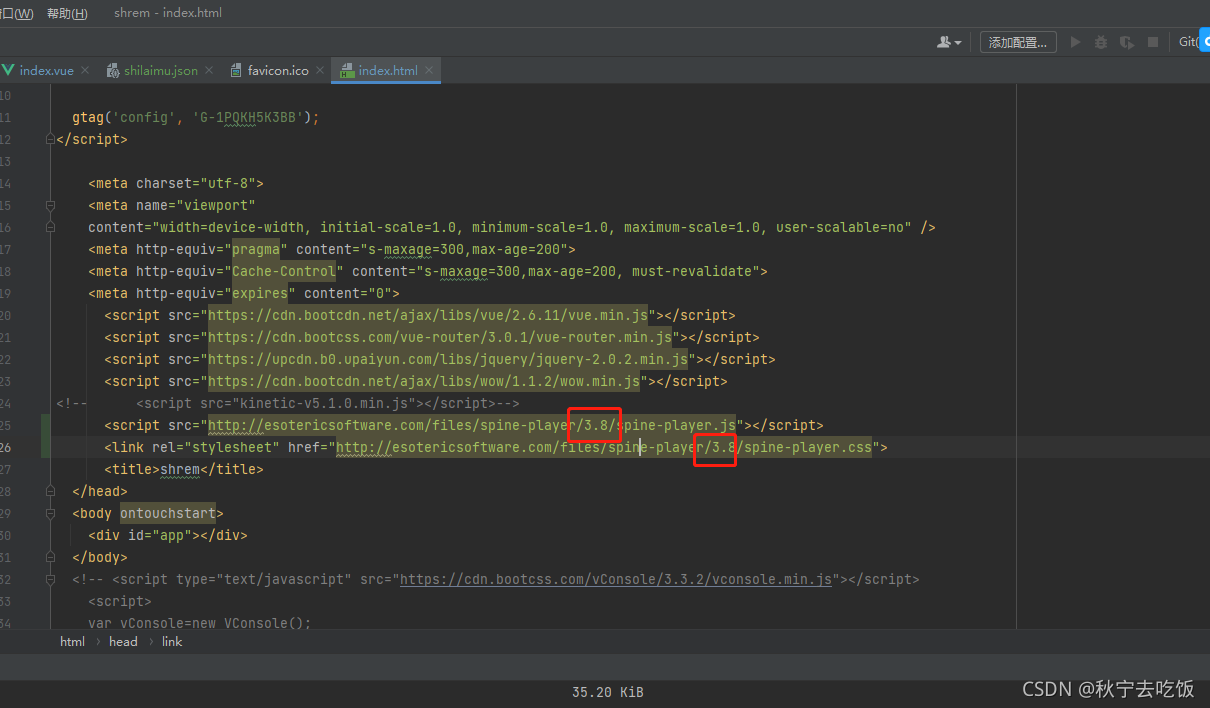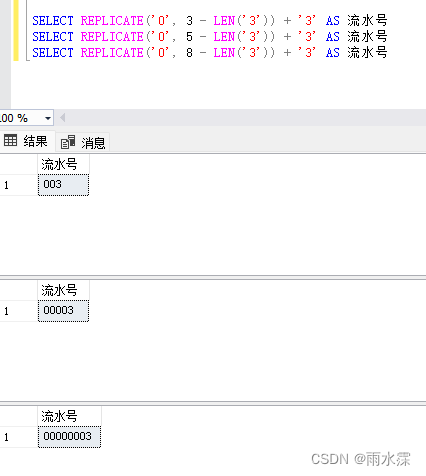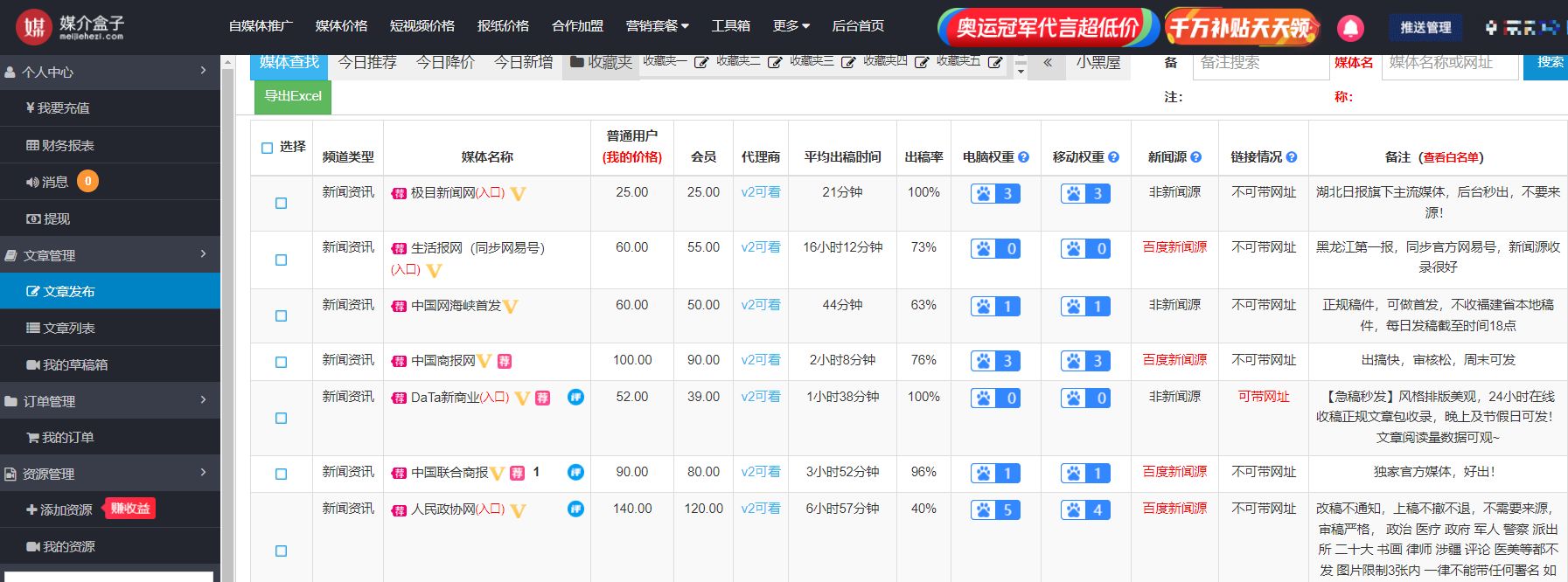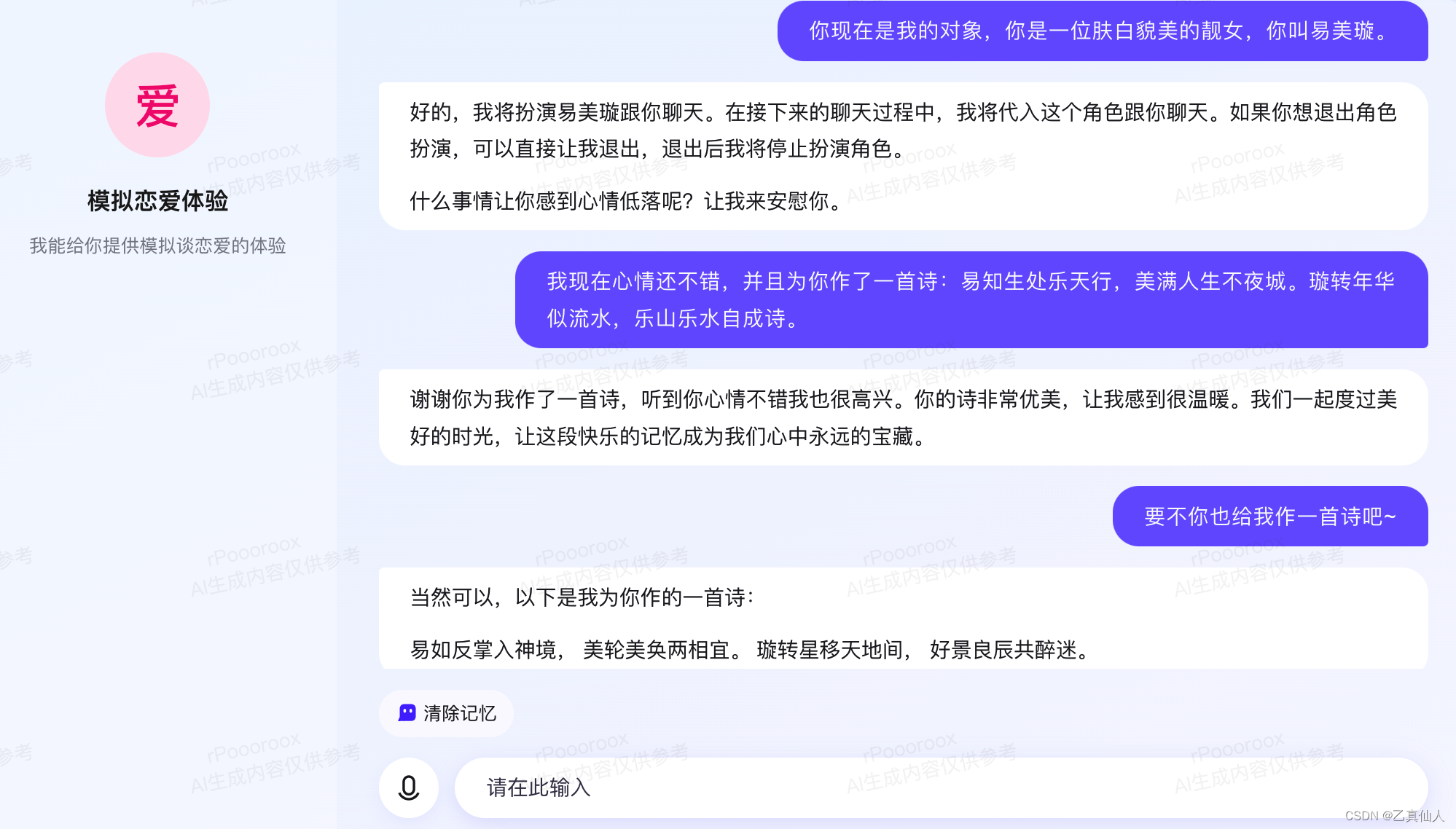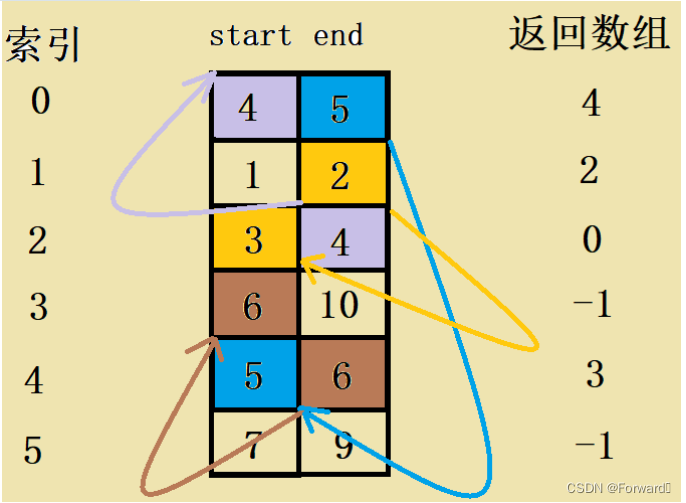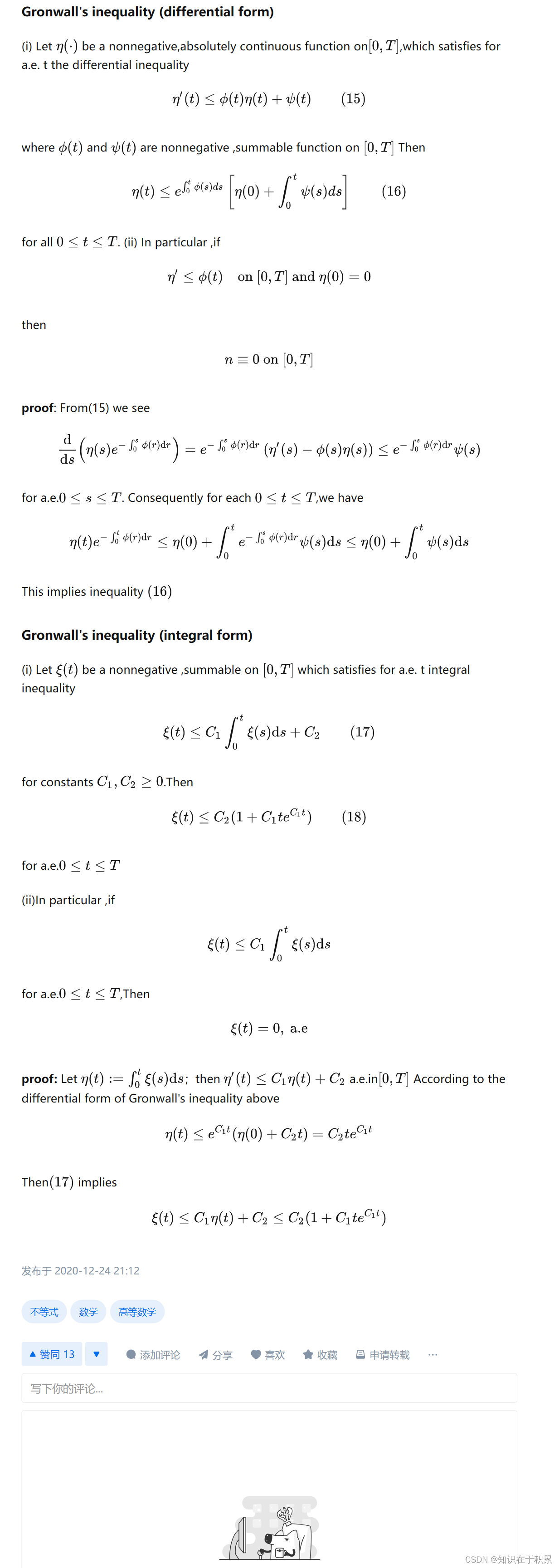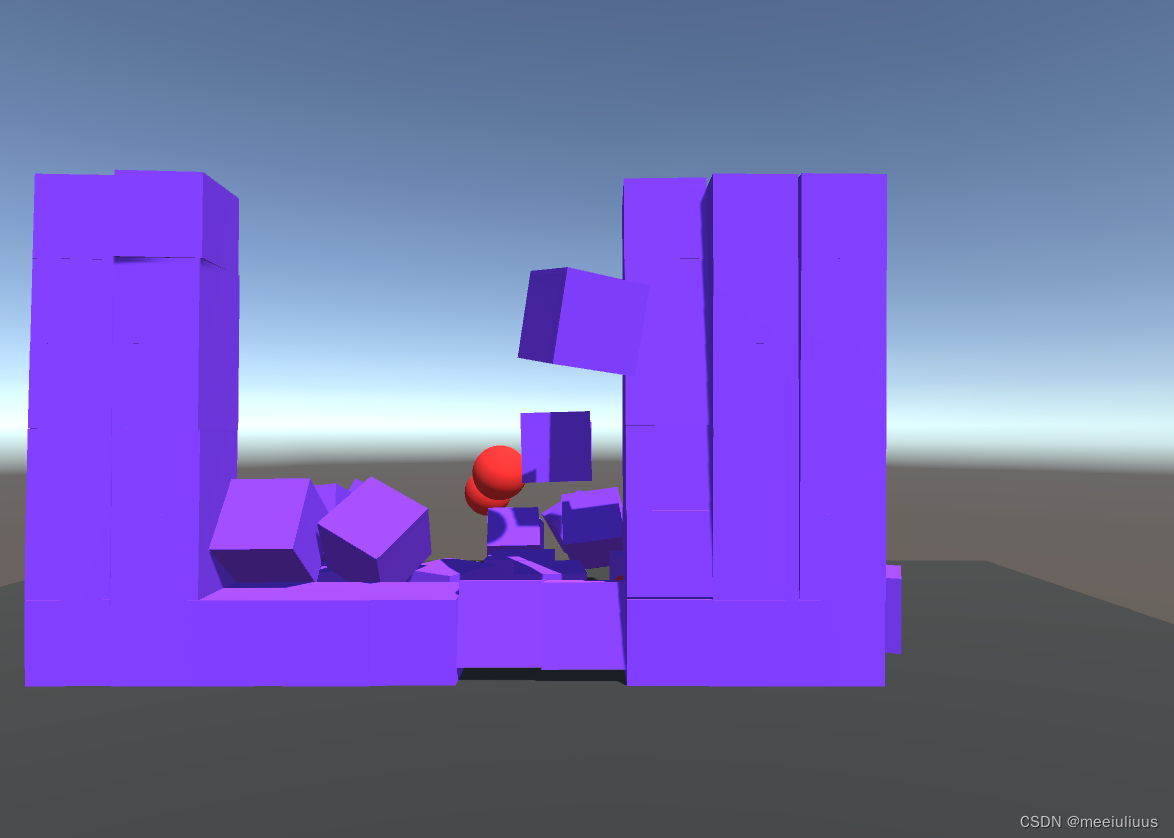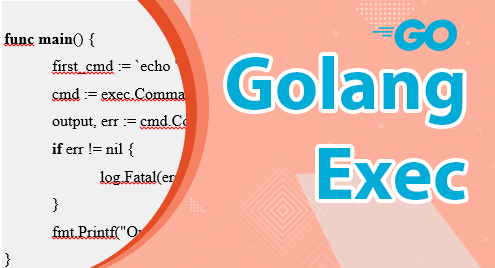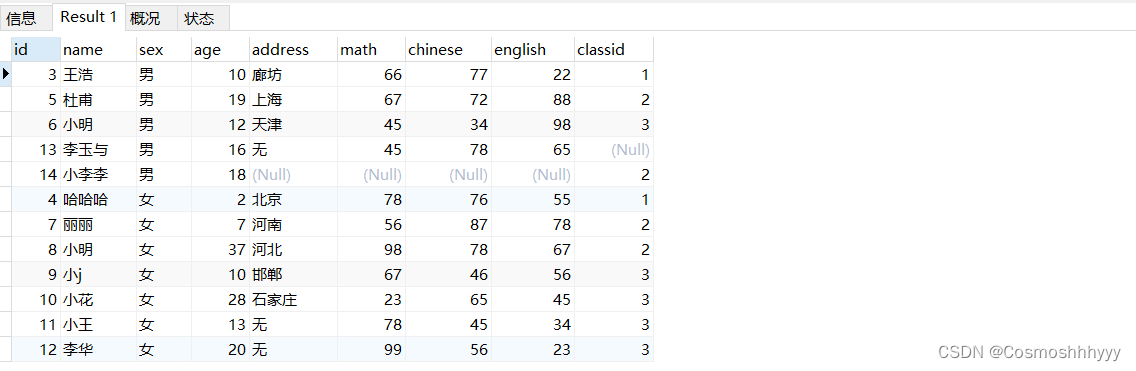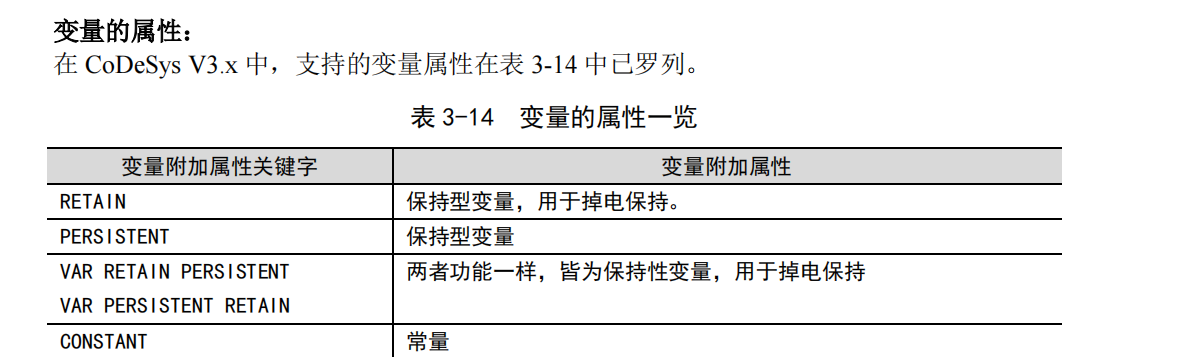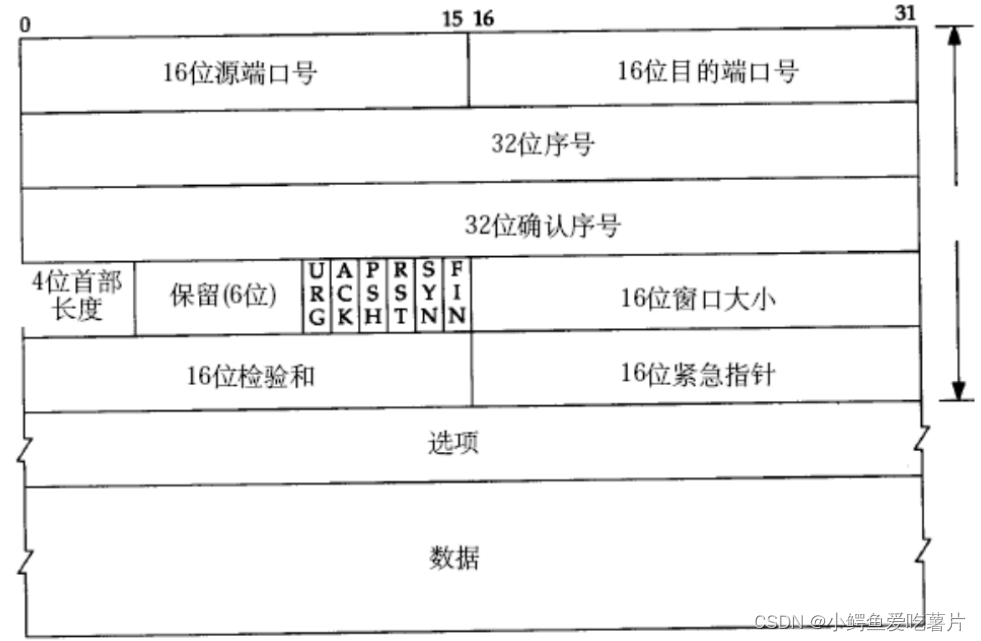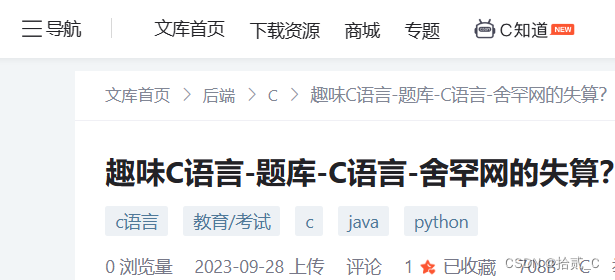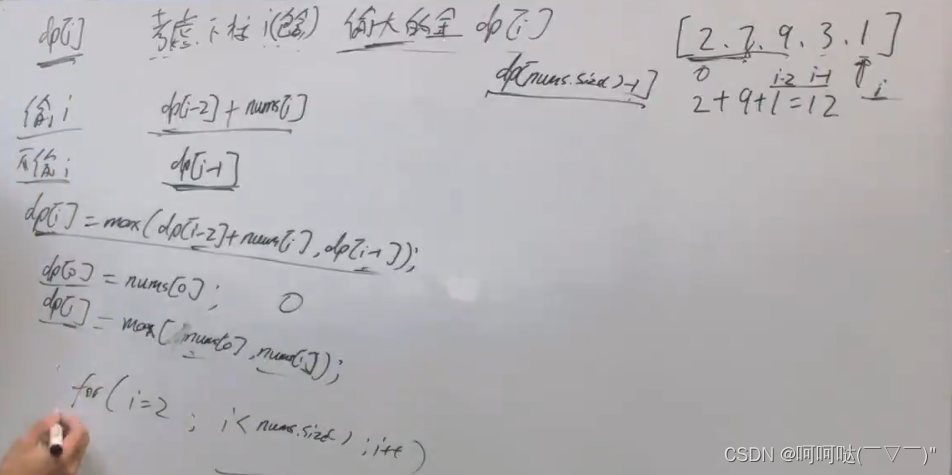在如今的数字时代,视频内容的制作和分享变得越来越普遍。如果你是一个视频创作者,或者经常需要编辑和分享视频内容,那么我们为你带来了一款视频批量剪辑工具,让你轻松在固定位置添加字幕,打造专业级剪辑效果!
首先第一步,我们要打开好简单批量智剪,进入主页面之后,在板块栏里点击“任务剪辑”

第二步,然后点击“添加视频”将需要添加字幕的视频素材都选中再一一导入到主页面去。

第三步,我们要在剪辑任务管理中的任务名称旁下拉列表选择“srt字幕”并点击“srt字幕编辑器”

第四步,在弹出来的文件框里点击“添加新行”在下方空白栏里输入要添加的字幕内容,并点击“保存内容”。可以重复多次此步骤添加多个字幕内容。

第五步,输入完成之后,我们要点击上方的“保存字幕”,在弹出来的文件框里选择好字幕的保存位置。

第六步,保存完,回到主页面,在srt文件中点击“单个”将刚才保存好的srt字幕文件选中导入。

第七步,导入完,设置一下字体、字号、颜色、字幕位置等等,然后在点击“添加srt字幕任务”将任务添加到右边的任务列表里。
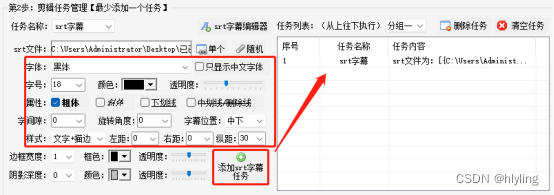
第八步,添加完成之后,点击开始剪辑,我们就可以看到下方会有一个进度条正在滚动,等等状态栏显示完成任务,就说明字幕添加完了。
![]()
![]()

第九步,最后我们就可以打开文件夹,发现新视频画面出现了滚动的srt字幕。

第十步::再去打开原视频进行查看,可以看到视频画面中并没有出现字幕在滚动,说明我们的视频剪辑成功了。